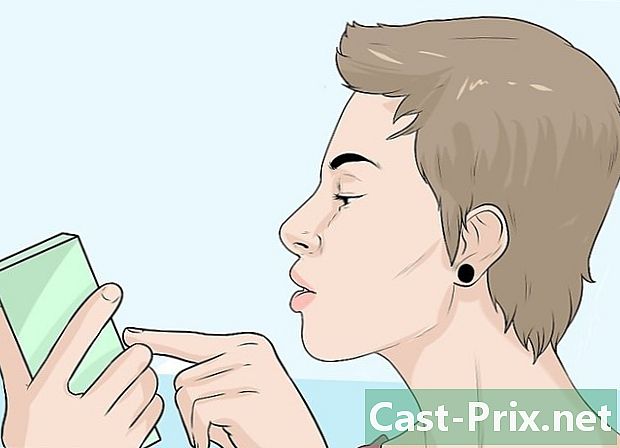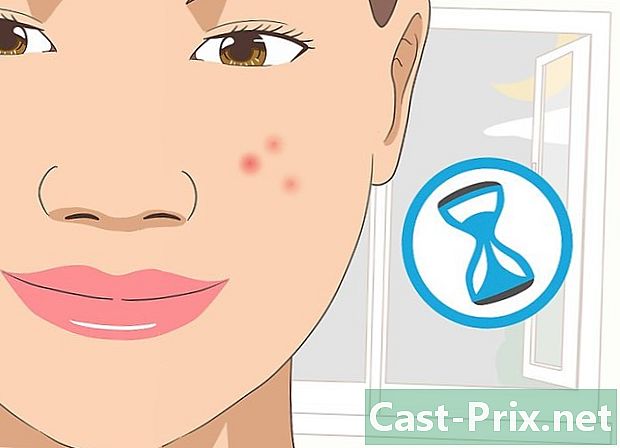Cómo eliminar íconos de la pantalla de inicio de un dispositivo Android
Autor:
Randy Alexander
Fecha De Creación:
24 Abril 2021
Fecha De Actualización:
26 Junio 2024

Contenido
- etapas
- Método 1 Eliminar los iconos de la pantalla de inicio en el stock de Android
- Método 2 de 2: elimina los íconos de la pantalla de inicio en un Samsung Galaxy
- Método 3 de 4: Usa el lanzador Nova
- Método 4 Deshabilitar la creación automática de accesos directos en Oreo
- Método 5 Deshabilitar la creación automática de atajos en el turrón
Para evitar sobrecargar su pantalla de inicio o no usar los iconos creados automáticamente en su escritorio, puede eliminar los accesos directos a aplicaciones en su Android. La mayoría de los dispositivos le permiten eliminar estos accesos directos directamente desde la pantalla de inicio. También puede deshabilitar la adición automática de accesos directos en la pantalla de inicio para evitar tales inconvenientes en el futuro.
etapas
Método 1 Eliminar los iconos de la pantalla de inicio en el stock de Android
-

Sepa cuáles son los límites de Android. Los fabricantes suelen agregar su propia superposición a la versión de stock de Android, por lo que es posible que su teléfono (o su tableta) no permita que los iconos de aplicaciones se eliminen de la pantalla de inicio. -

Desbloquee la pantalla de su dispositivo. Presione el botón de desbloqueo e ingrese su código de acceso, su PIN o dibuje el diagrama que desbloqueará su pantalla. -

Desplácese por las pantallas según sea necesario. Si hay varias pantallas de inicio en tu Android, desplázalas de derecha a izquierda para encontrar la que contiene los íconos que deseas eliminar. -

Busque el ícono que desea eliminar. Los iconos en la pantalla de inicio son solo accesos directos a las aplicaciones reales. Al eliminarlos, se eliminan los accesos directos y no las aplicaciones en sí. -

Mantén presionado el ícono de una aplicación. Algunos desarrolladores ofrecen la posibilidad de eliminar aplicaciones de un menú que se abre con soporte extendido. Intenta mantener presionado el ícono para ver si aparece un menú. -

Seleccione la opcion remove o retirarse. En el menú que aparece, busque y toque la opción para eliminar el icono de la aplicación.- Omita este paso si no ve la opción remove o retirarse.
-

Arrastre la aplicación a la parte superior de la pantalla. Si la presión prolongada no abre un menú conuel, deberá ver una opción remove, retirarse o aparece un icono en forma de papelera en la parte superior de la pantalla. Solo tiene que arrastrar la aplicación aquí para eliminarla.- En algunos androides verás un X aparece en la parte superior de la pantalla.
- Si no ves la opción remove, retirarse, una canasta o el X en la parte superior de la pantalla, vaya al siguiente paso.
-

Mover aplicaciones a otra pantalla de inicio. Si no encuentra ninguna opción de eliminación, arrastre el ícono de la aplicación que desea ocultar al extremo derecho de la pantalla. Aparecerá otra página de inicio y puede soltar la aplicación. Este método no lo elimina, pero al menos no lo verá en la pantalla de inicio principal.
Método 2 de 2: elimina los íconos de la pantalla de inicio en un Samsung Galaxy
-

Desbloquee la pantalla de su Galaxy. Presione el botón de bloqueo e ingrese su código de acceso, código PIN o patrón de bloqueo. -

Vaya a otra pantalla si es necesario. Desplácese por las diferentes pantallas de inicio y deténgase en la página donde se encuentra el icono que desea eliminar. -

Busque el ícono que desea eliminar. Los iconos que ve en la pantalla de inicio son una especie de enlace a las aplicaciones que representan. Estas no son aplicaciones como tales, por lo que incluso si las elimina, la aplicación seguirá siendo visible en el cajón de aplicaciones de su Samsung Galaxy. -

Mantenga presionado el ícono. Mantenga presionado el icono de la aplicación para abrir un menú conuel. -

seleccionar Eliminar acceso directo. Esta opción está en el menú de conuel y le permite eliminar el icono de la aplicación de la pantalla de inicio de su Galaxy.
Método 3 de 4: Usa el lanzador Nova
-

Desbloquee la pantalla de su Android. Presione el botón para bloquear su dispositivo antes de ingresar su PIN, PIN o patrón de desbloqueo.- Puede usar este método si usa Nova Launcher en lugar del lanzador de acciones de Android.
-

Desplácese por las pantallas de inicio. Si tiene más de una pantalla de inicio, desplácese a la que contiene el icono que desea eliminar. -

Busque el ícono que desea eliminar. Tenga en cuenta que los iconos que ve en la pantalla de inicio son solo accesos directos y no aplicaciones. Puede eliminarlos sin el riesgo de eliminar aplicaciones de la memoria interna de su dispositivo. -

Mantén presionado el ícono de la aplicación. Verá un menú conuel abierto después de 1 o 2 segundos. -

Pulsación larga Informacion de aplicacion. Esta opción está en el menú de conuel.- Si su dispositivo ejecuta Android Nougat, tendrá la opción remove en el menú de conuel y puede presionarlo para eliminar el icono de la aplicación de la pantalla de inicio.
-

Prensa remove cuando serás invitado El icono de la aplicación se eliminará de la pantalla de inicio de su Android.
Método 4 Deshabilitar la creación automática de accesos directos en Oreo
-

Desbloquee la pantalla de su dispositivo. Ingrese su contraseña, PIN o dibuje su diagrama después de presionar el botón de bloqueo. -

Mantén presionada la pantalla de inicio. Después de unos segundos, verá aparecer un menú desplegable.- Si no aparece el menú desplegable, aleje la imagen presionando 2 dedos en la pantalla para abrir la configuración de la pantalla de inicio. Si elige esta opción, puede omitir el siguiente paso.
- Si su dispositivo ejecuta Android Nougat (7.0), consulte las instrucciones para Android Nougat.
-

Prensa configuraciones. Esta opción está en el menú desplegable y abre la configuración de la pantalla de inicio.- En algunos Android, deberá presionar Configuración de la pantalla de inicio o algo por el estilo.
-

Busca la opción Agregar un ícono. El nombre y la ubicación de esta opción pueden variar y es posible que deba desplazarse por el menú para encontrarlo.- Por ejemplo, en la mayoría de las existencias de teléfonos Android, tendrá la opción Agregar un ícono a la pantalla de inicio en la parte inferior del menú.
-

Desliza el interruptor Agregar un ícono
. Se volverá verde o blanco
y los nuevos íconos de aplicaciones ya no deberían aparecer automáticamente en su pantalla de inicio.- En algunos Android, tendrá una casilla de verificación en lugar de un interruptor.
Método 5 Deshabilitar la creación automática de atajos en el turrón
-

Visita la tienda Google Play
. En su pantalla de inicio o en la bandeja de aplicaciones, toque el icono del triángulo multicolor sobre un fondo blanco.- Si su dispositivo ejecuta la versión de Android Oreo (8.0), consulte las instrucciones para Android Oreo.
-

Prensa ☰. Esta opción se encuentra en la parte superior izquierda de la pantalla y abre un menú conuel. -

Desplácese hacia abajo y presione configuraciones. Esta opción está en la parte inferior del menú de conuel. Toque para abrir la página de configuración. -

Desmarca la casilla Agregar icono a la pantalla de inicio. Esta opción está debajo del encabezado general desde la página de configuración. Desmarque para evitar que su dispositivo agregue accesos directos a su pantalla de inicio cada vez que instale una nueva aplicación.